Time Machine es un programa y funcionalidad de OS X que fue implementada en OS X Leopard y desde entonces se ha convertido, no sólo en una herramienta vital para la mayor parte de usuarios del sistema, también en una característica fundamental del sistema y que aporta valor al conjunto Mac + OS X.
En Applesfera también hemos hablado en más de una ocasión que si bien la aplicación podría tener muchas más funciones, en general, cuenta con todas las posibilidades que un usuario medio necesita. Pero la peor parte de este software se la lleva su gestión de "errores", digamos que no existe ninguna forma sencilla de saber que "pasa" cuando no se puede completar una copia de seguridad.
El sistema, como todo software desarrollado de forma correcta, guarda un "log", es decir, registro de que pasa cada vez que se realizar una tarea o si simplemente algo sale mal. El problema es que Apple no permite un acceso sencillo a dicho archivo para comprobar que pasa con nuestra copia de seguridad cuando no se realiza de forma correcta.
Instalando Time Machine Buddy para controlar lo que sucede con Time Machine
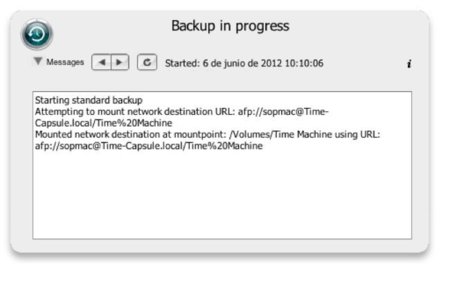
En caso de que tengamos un problema con una copia de seguridad, o simplemente nos interesa saber que "ocurre" cada vez que realizamos una copia de seguridad, debemos de instalar Time Machine Buddy.
Este software, en realidad es un Widget que se instala en el Dashboard de OS X, nos permite acceder de forma sencilla al "log" de Time Machine para comprobar en todo momento errores, copias correctas y en general cualquier evento relacionado con el sistema de copias de seguridad.
Usar el programa es muy sencillo; Una vez instalado muestra de forma automática los datos de la última copia realizada. Para navegar entre las distintas copias únicamente debemos de pulsar las flechas para navegar entre ellas. Cada copia de seguridad (realizada de forma correcta o no) se muestra en un archivo separado.
Tres problemas comunes de Time Machine y como solucionarlos
Ahora que podemos saber que narices pasa cada vez que tenemos un error en Time Machine, y no recibir simplemente mensajes genéricos, es mucho más sencillo encontrar problemas y solucionarlos sin necesidad de rompernos la cabeza. Aquí tienes tres mensajes de error típicos de Time Machine y como solucionarlos.
- "...un error ocurrió mientras se copiaban los archivos..." Este genérico mensaje se suele mostrar cuando uno de los archivos del disco madre (del cual estamos realizando la copia) no se puede copiar al disco de destino. La solución es tan sencilla como acceder al Dashboard para usar el programa previamente instalado y comprobar en el log del programa cual es el archivo que esta fallando. Normalmente aparece al final del texto con el mensaje de error y el path para encontrar el archivo. Modificar permisos suele ser normalmente más que suficiente.
- "...abortando copia debido a que la indexación de un archivo falló...". En este caso el widget nos servirá de poco pero siempre podemos comprobar que dice. En este caso, y aunque no siempre funciona, la forma de intentar solventar el problema es "reparando" el disco duro madre usando la Utilidad de Discos, si además contamos con Lion la mejor forma de realizar esto es desde la partición de seguridad.
- ".... Time Machine deberá de crear una nueva copia de seguridad...". Este "divertido" mensaje se suele mostrar normalmente cuando realizamos copias de seguridad en red y nuestro disco, por alguna razón, está corrupto lo cual impide realizar la copia de seguridad. Este problema no es fácil de solucionar, Time Machine te ofrece de forma automática realizar una copia nueva. En este caso puedes, de nuevo, intentar reparar el disco aunque no siempre funciona puesto que no es el disco el cual se encuentra corrupto sino la copia de seguridad.
Pero en realidad la lista de fallos es bastante amplia y desde la web Pondini podremos encontrar un infinito listado de errores comunes y cómo solucionarlos sin morir en el intento. Un diez para ellos y desde luego algo que podría mejorar Apple en su propia sección de errores del software.
En Applesfera | Por qué es Time Machine un sistema de backup perfecto




Ver 10 comentarios
10 comentarios
krollian
Yo hago unas cuantas cosillas para evitarme problemas:
Reiniciar la máquina. Hacer un repaso de permisos y demás con Utilidad de discos. Volver a reiniciar la máquina. No abrir ninguna aplicación y dejar haciendo la copia de seguridad por la noche descartando carpetas que no interesa salvaguardar.
Otra herramienta interesante para usar con Time Machine es BackUpLoupe:
http://soma-zone.com/BackupLoupe
Jose Baez
Llevaré unos dos o tres años con un MBP jamás he logrado que esto del Time Machine funcione, alguna copia lo he dejado toda la noche haciendo, al cabo de unos meses para hacer otra daba error. Cuando intente recuperar unas fotos de una copia antigua no me fue posible, Supongo que no he dedicado el tiempo suficiente pero me parece una herramienta sumamente complicada y para una vez que la necesitaba (para recuperar las fotos) no me funcionó así que dejé de hacer copias hace mucho, siempre que intento ponerme con ello ya que leo maravillas de este "Time Machine" termino de mala ostia. No lo entiendo y por ende lo encuentro inútil.
druco
A mi el tercer caso, el del mensaje "tiene que hacer una copia de seguridad nueva" me sale siempre cada 3 meses o así.
Es un coñazo por que tengo que dejarlo una noche entera haciendo la primera copia, y siempre me preguntaba por que pasaba esto.
alexvedi1
A mi me ha funcionado muchas veces desconectar el disco duro externo y conectarlo de nuevo. Así TimeMachine comienza de nuevo a realizar la copia.
borgesfarina
Yo he tenido problemas con Time Machine, cada 2 por 3 me salta con que no se pudo realizar la copia de seguridad y que compruebe el disco con la utilidad de discos. al hacerlo te dice generalmente que lo borres por completo para poder usarlo y demás, un coñaso.
Hace mes y medio que tal situación me provocoó un Kernel Panic, así que imagínense qué diversión.....y encima no me dejaba acceder a la función de recovery de Lion. Tuve que apagar el Mac y desenchufar el disco para que todo volviera a la normalidad.
¡Ahora no me atrevo a conectarlo! :O
borgesfarina
Afortunadamente no tuve que reinstalar nada, a raíz de ese incidente comprobé permisos, el disco duro del Mac, etc. y todo perfecto. Lo mismo hice con el disco duro externo y también perfecto, pero vamos de momento no lo conecto, y si lo hago en algún momento no usaré Time Machine por si las moscas.
Tampoco perdí mis documentos y demás informacion, que eso era lo que mas me preocupaba.
Será por la marca, Verbatim? Ejejeje ;)
borgesfarina
....admito que me afectó mucho el hecho de que cuando arrancas el Mac y aparece la manzanita, de repente encima de ella se muestran unos comandos en negro cuando me ocurrió eso....buff!!
Todo quedó en un susto!!
novicioso
Buenas, mi caso es un poco raro ya que en MacBook me realiza la copia sin problema y sin embargo en iMac o me se me queda pillado en 8 kb o en el mejor de los casos llega a 5 gb miro licencias y demás solo m falta formatear l time capsule pero no m sale en utilidad de discos la opción de borrar todo el time capsule si alguien me puede alludar se lo agradecería. Un saludo